- 返回
- Win7笔记本切换电源管理功能
Win7笔记本迅速切换电源管理功能的操作技巧
2016-04-21 14:50作者:chunhua
相对于台式电脑,笔记本体积小、重量轻、携带方便,这也是为什么这么多人喜欢使用笔记本的原因。但是大家在享受笔记本便携的同时,也面临着一个问题,那就是电量!笔记本在没有插电的时候,只能靠电池续航,而电池的电量是有限的。那么有什么办法可以节电吗?对电脑熟悉的用户都知道,在电源管理功能那边设置成节能模式,这样就可以省电。可是每次都要设置来设置去的很是麻烦,下面小编就教大家在Win7桌面创建电源管理快捷键,这样就方便了很多。
方法如下:
1、使用Win+R组合键打开运行对话框,输入CMD命令,打开命令行窗口;
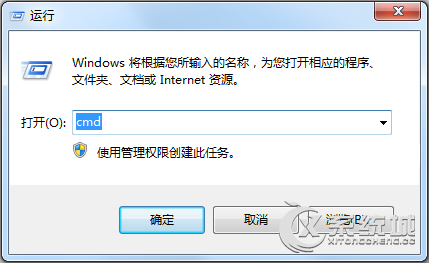
2、在打开的命令行窗口下输入powercfg –list命令,即可列出Win7系统已经配置好的电源管理方案,运行powercfg –list命令;
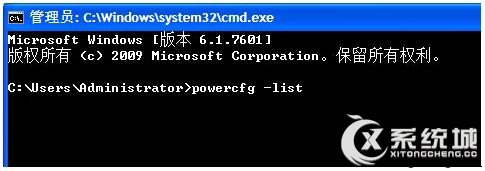
3、在桌面空白处创建快捷方式,在需要键入的对象位置处输入C:\Windows\System32\powercfg.exe,更名为“节能”;
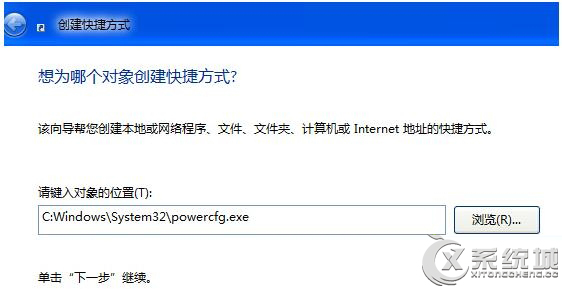
5、在节能快捷方式上,右键单击选择“属性”,在打开的节能属性面板上,可以看到目标写法为“powercfg setactive GUID”,将GUID替换为步骤一CMD下查找到的对应代码,再点击确定按钮即可。
以上就是Win7笔记本迅速切换电源管理功能的操作技巧,桌面有了电源管理快捷方式,我们就可以随意切换节能模式了。
标签:电源管理
分享给好友:
相关教程
更多